标签:strong get www. jar log 工程 src elf ups
eclipse mar
jdk 1.7
apache-maven-3.3.3
注意:
1> eclipse mar 已集成maven插件,我们只需要配置成自己的maven即可,类似eclipse集成tomcat
2> maven3.3+版本需要的jdk1.7以上的版本
不清楚的可以参考下这个:https://www.cnblogs.com/helf/p/10269084.html
第一步:打开eclipse,windows--->preferences--->Installations--->Add--->Directory,找到自己本地安装的maven,然后点击finish
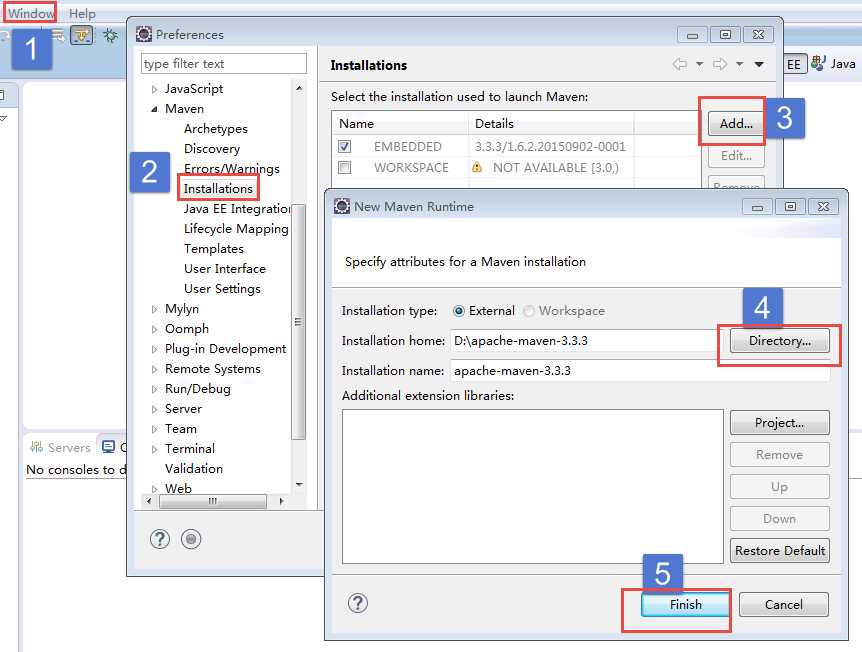
第二步:勾选自己本地的maven
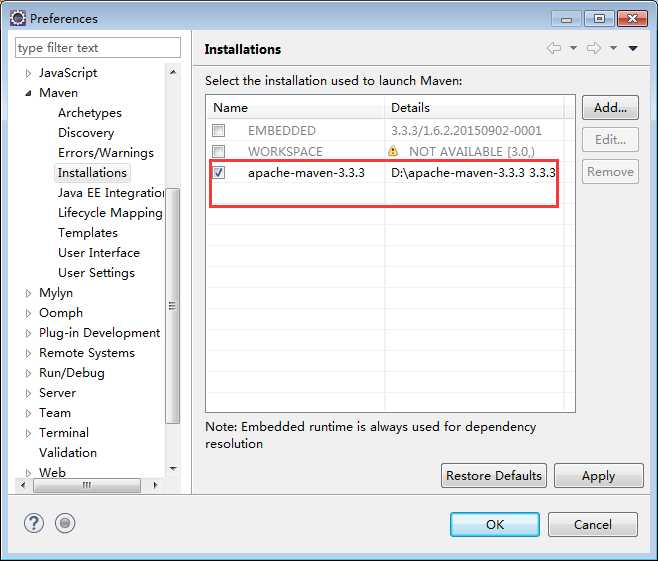
第四步:集成maven全局配置文件:D:\apache-maven-3.3.3\conf\settings.xml 下面两个都要改成这个。
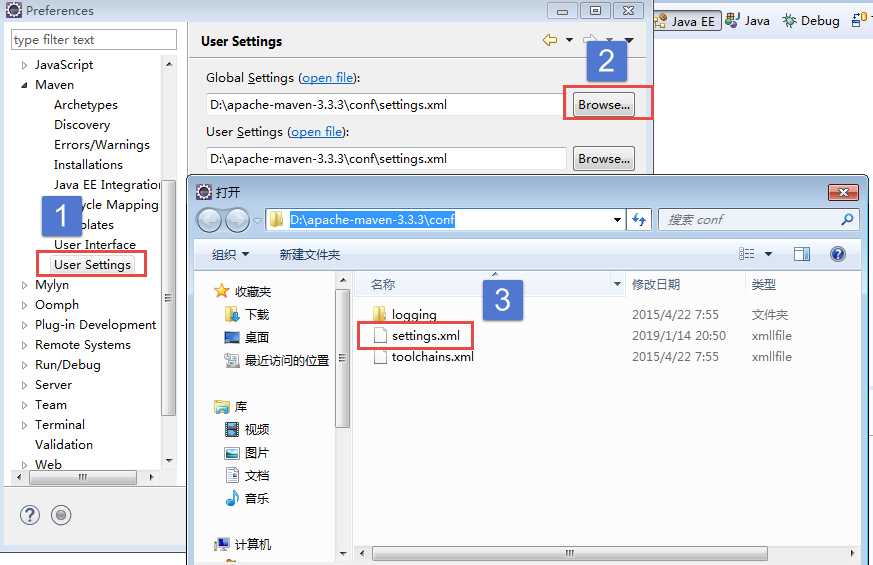
第五步:打开 D:\apache-maven-3.3.3\conf\settings.xml 点击open file即可在eclipse打开这个配置文件。
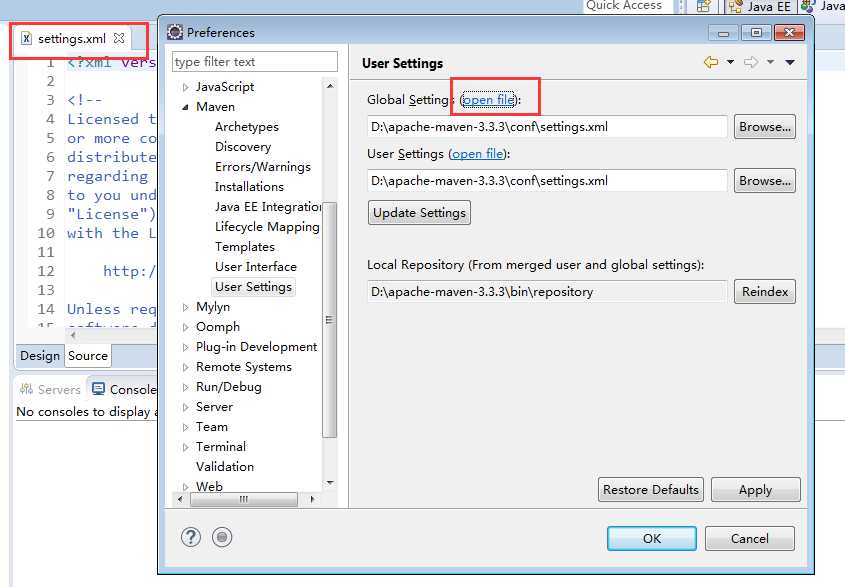
第六步:配置本地仓库,将来所有的jar都下载到这个里面,默认是注释了的,把它打开,并且配置自己的本地仓库目录(这个目录可以任意,但最好不要出现中文)
<localRepository>D:\apache-maven-3.3.3\bin\repository</localRepository> 我的是这个
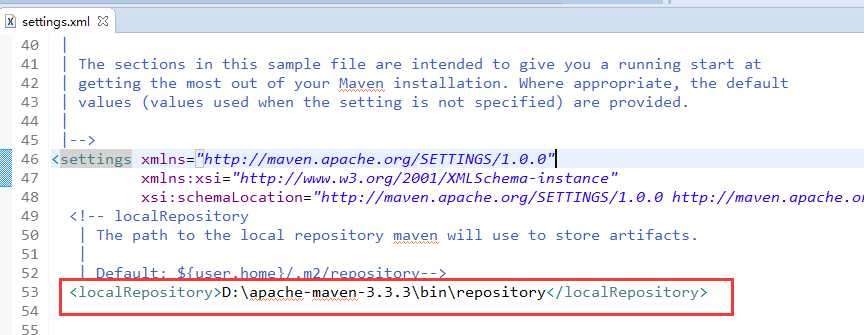
第七步:配置阿里云仓库
这个是国内的,默认是采用国外的,下载很慢,有时候还会出现很多未知问题,强烈推荐使用这个!!!
在setting.xml找到<mirrors>这个标签,在里面加上如下子标签
<mirror> <id>nexus-aliyun</id> <mirrorOf>central</mirrorOf> <name>Nexus aliyun</name> <url>http://maven.aliyun.com/nexus/content/groups/public</url> </mirror>

最后,点击update settings再点击ok,eclipse和maven就集成完毕了。
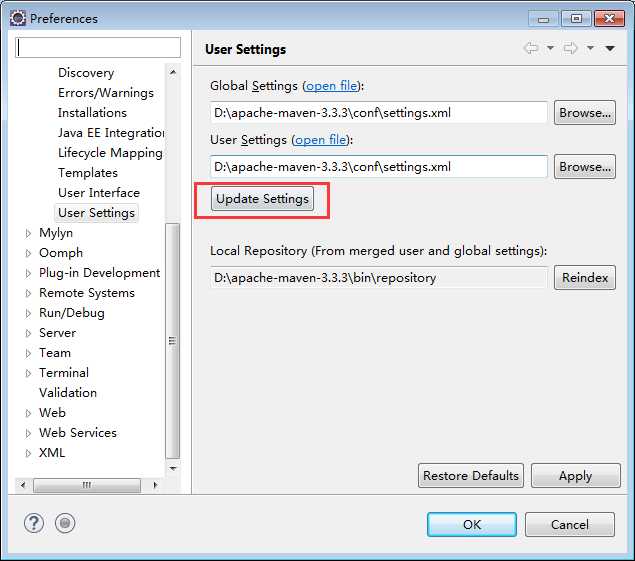
第一步:右键,new-others,选择Maven Project,点击next
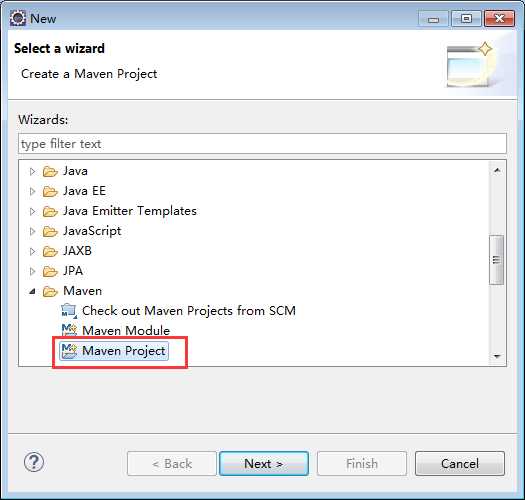
第二步:点击next
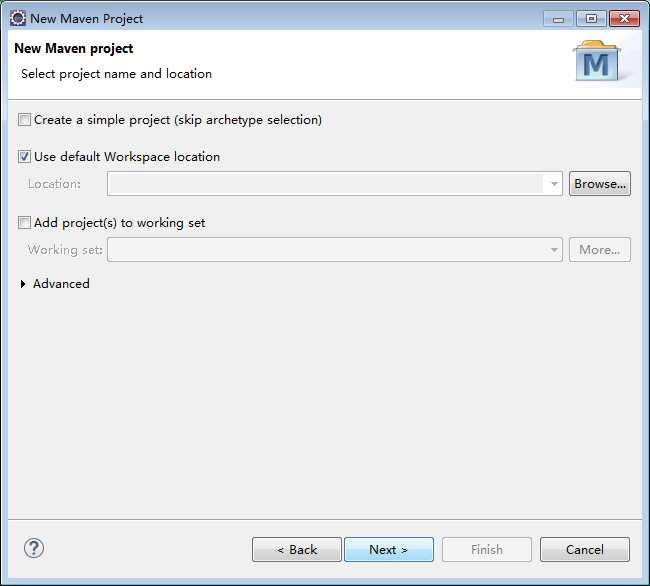
第三步:选择webapp,点击next
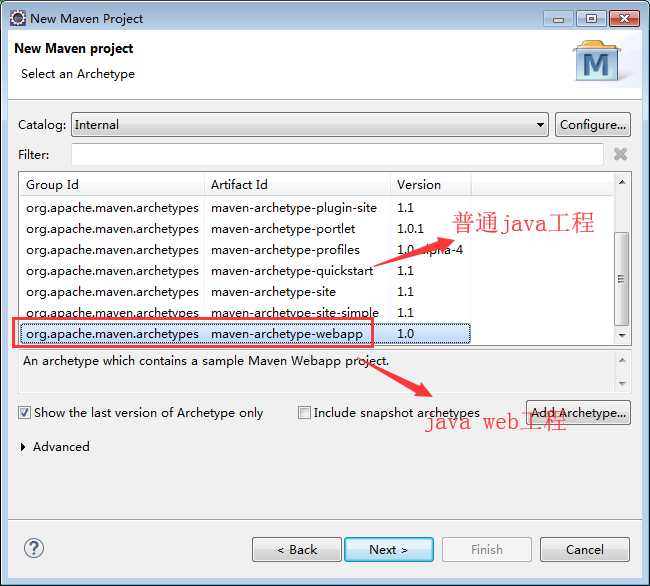
第四步:输入项目名和包名,点击finish,等待片刻,maven工程建好了,但是报错,不要着急,继续配置。
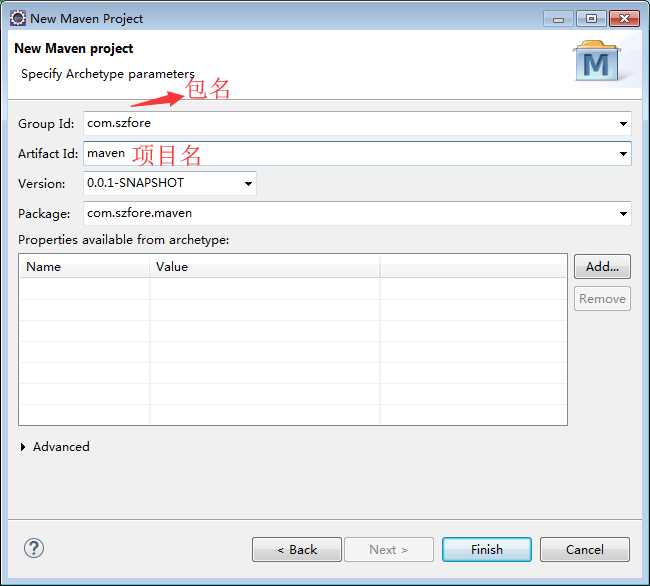
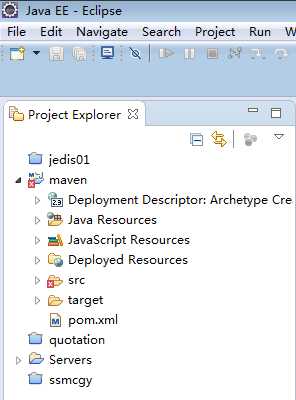
第五步:右键项目-properties,Resource下把项目编码改成UTF-8,然后点击apply 保存一下
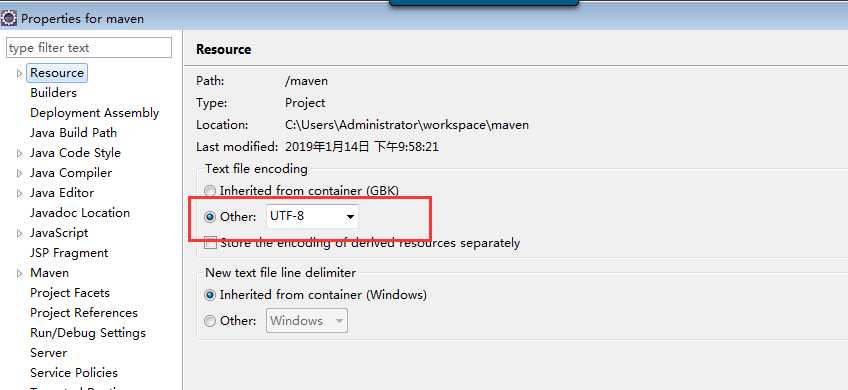
第六步:去掉Dynamic Web Module前面的√,选择java为1.7,点击apply
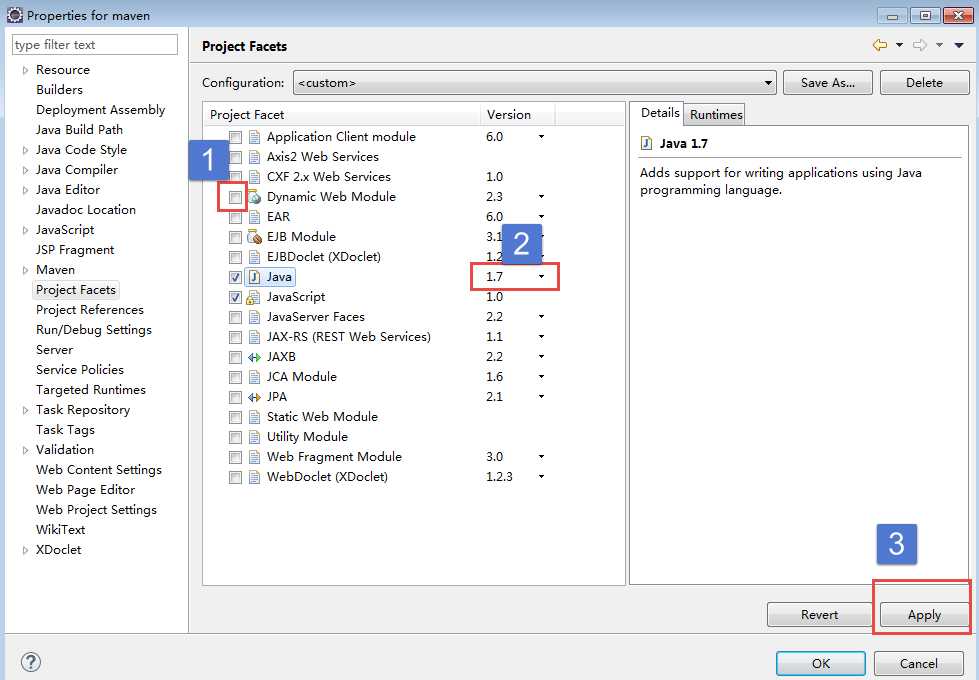
第七步:选择Dynamic Web Module版本为3.0,并勾上Dynamic Web Module前面的√
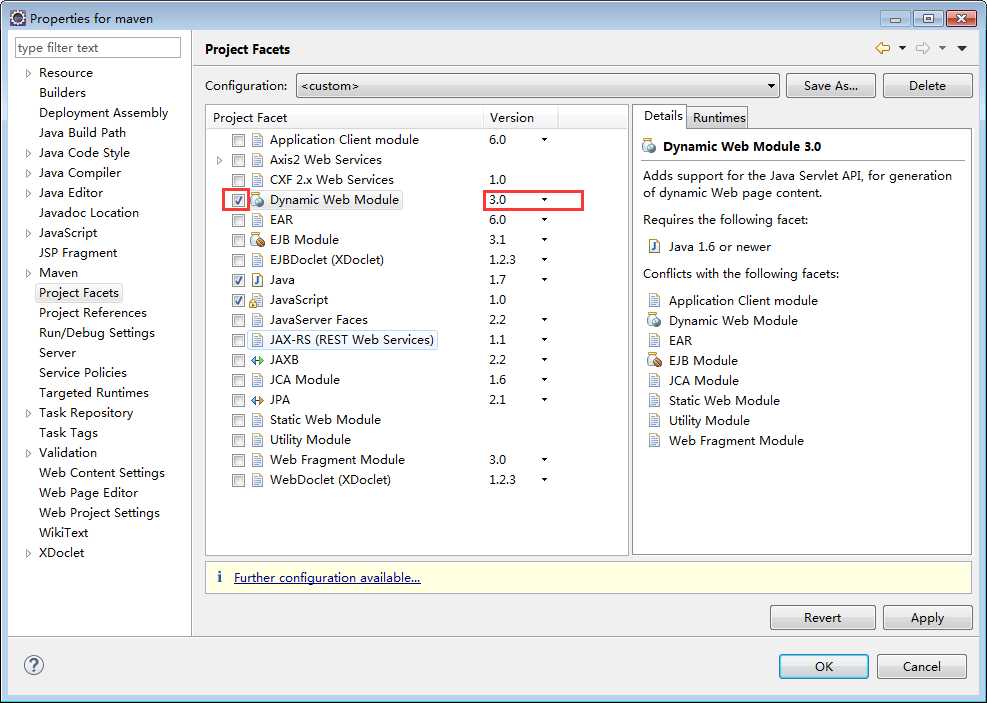
第八步:点击Further config...,勾上Generate web.xml,点击ok,再点击apply
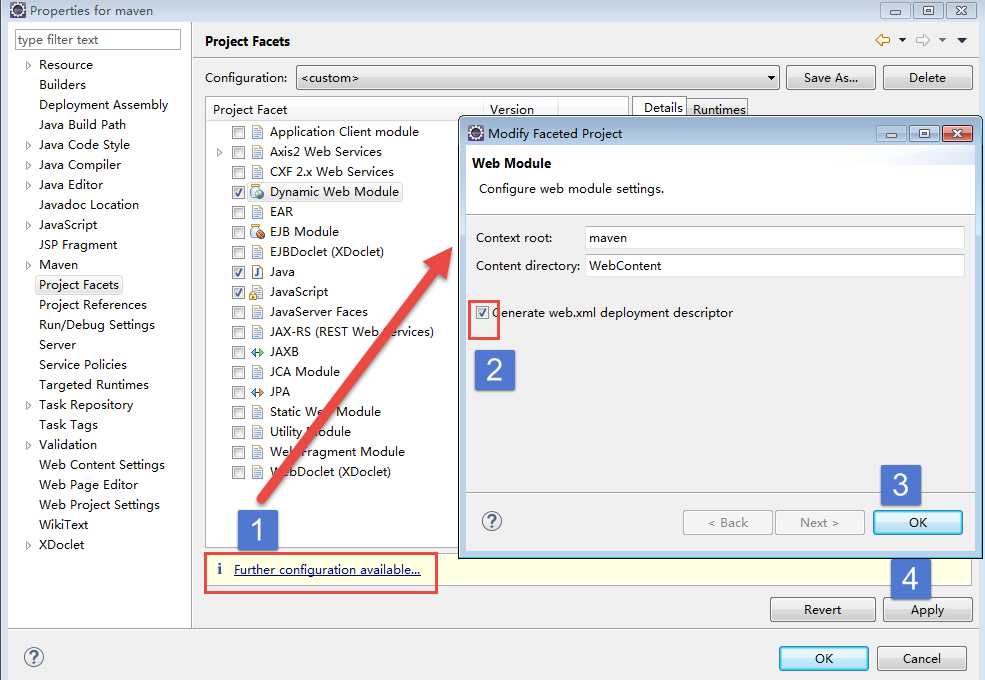
第九步:引入tomcat环境
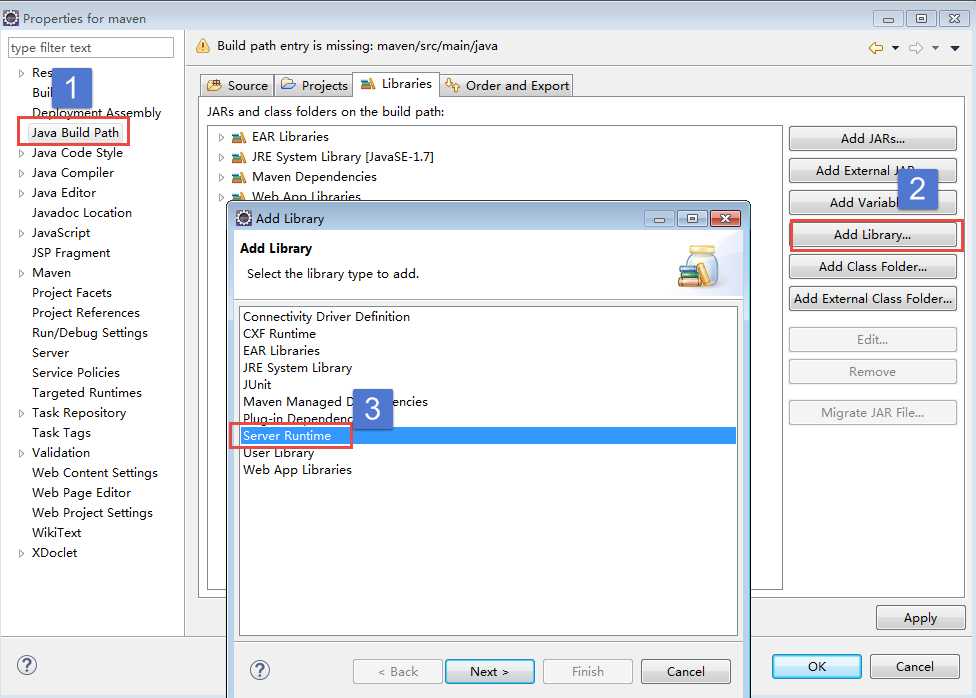
第十步:点击apply(应用)tomcat环境,点击ok,然后我们的maven版的web项目就创建好了
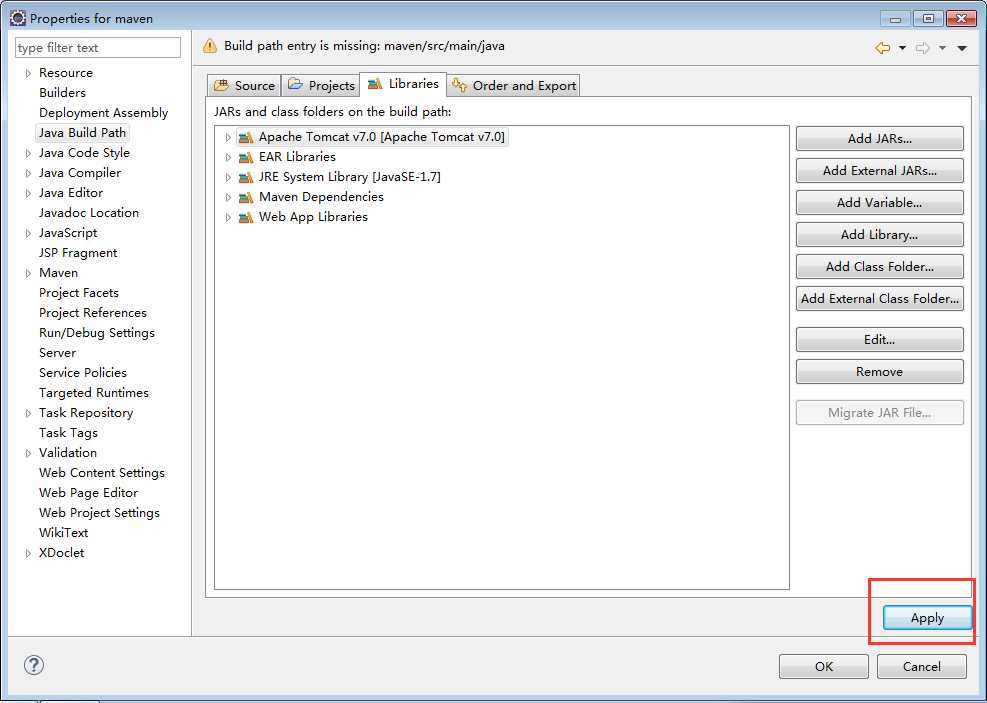
项目结构如下:
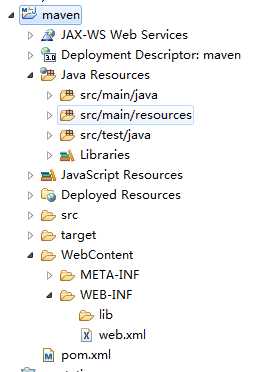
标签:strong get www. jar log 工程 src elf ups
原文地址:https://www.cnblogs.com/helf/p/10269391.html